Hoc tin hoc thuc hanh tai thanh hoa
Để tăng độ bảo mật cho file word, bạn cần biết cách đặt mật khẩu cho file.Nhưng nếu bạn lỡ quên mất mật khẩu thì xử lý như thế nào? Mời bạn tham khảo bài viết này nhé!
1.Mở khóa file Word quên mật khẩu bằng WordPad
Bước 1:
Chọn vàofile Wordmà bạn muốn mở. Sau đó,nhấn chuột phải> ChọnOpen with> ChọnChoose another app.
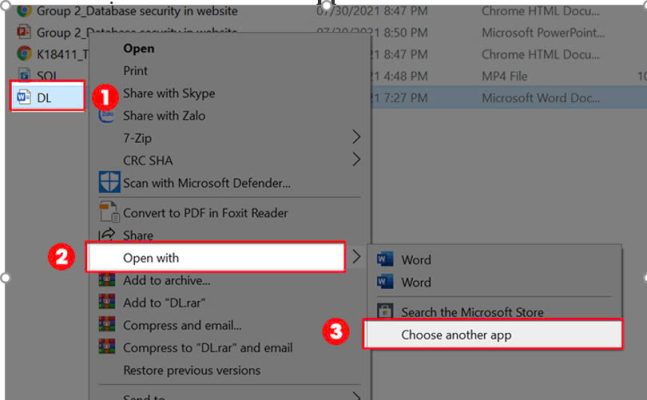
Bước 2:
Bạn chọn vàoWordPadvà nhấnOKđể mở file Word bằng phần mềm WordPad.
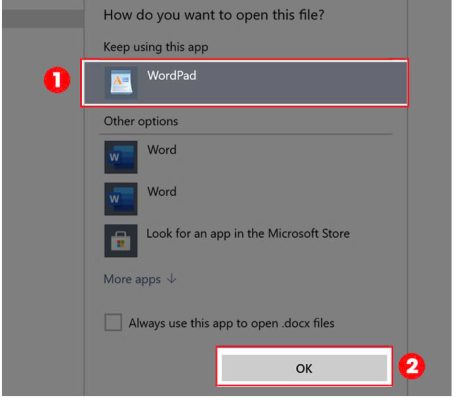
Bước 3:
Sau khi mở thành công file Word trên phần mềm WordPad, bạn có thểsao chép, chỉnh sửa filemột cách bình thường.
2.Mở khóa file Word quên mật khẩu bằng Notepad
Bước 1:
Đầu tiên, bạnmở file Wordvà nhấn chọnFile.
Bước 2:
Chọn vàoSave As.
Bước 3:
Bạn lưu file Word ở định dạngWord XML Document (.xml)trong mụcSave as type. Sau đó, nhấnSaveđể lưu lại.
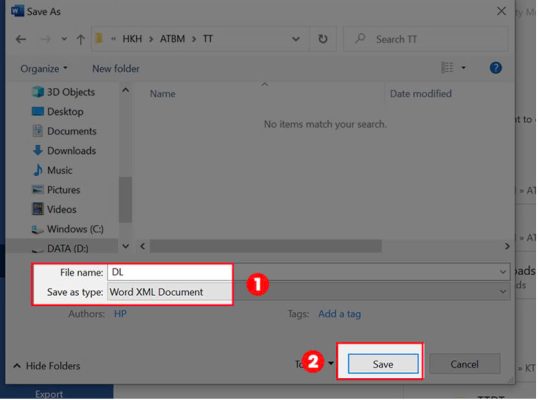
Bước 4:
Chọn vàofile Wordở định dạng.xmlmà bạn vừa lưu. Sau đó,nhấn chuột phải> ChọnOpen with> ChọnNotepad.
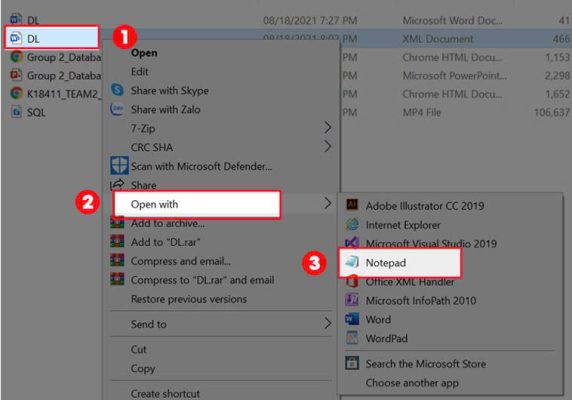
Bước 5:
Sau khi tài liệu được mở trên Notepad, bạn chọn vàoEdit> ChọnReplacehoặc có thể nhấn tổ hợp phím tắtCtrl + H.
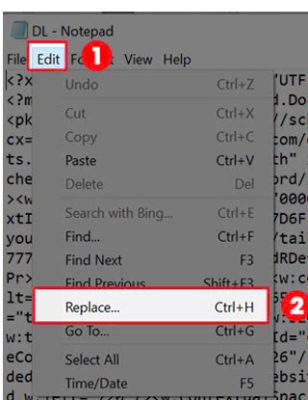
Bước 6:
Tại mụcFind whatbạn nhậpw:enforcement=”1″và mụcReplace withbạn nhậpw:enforcement=”0″. Sau đó, nhấnReplace allđể thay thế.
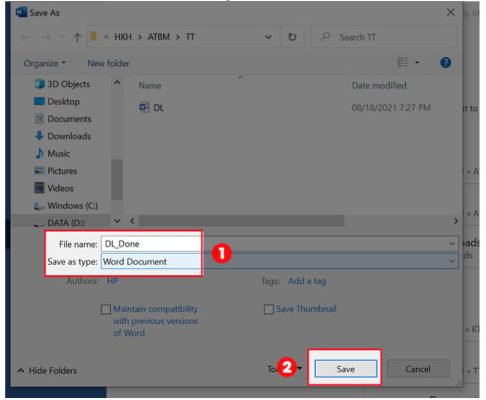
Lưu ý:
Nếu bạn không tìm thấy chuỗi ký tự trên thì tại mụcFind whatbạn nhập lại chuỗiw:enforcement=”on”và mụcReplace withbạn nhậpw:enforcement=”off”. Sau đó, nhấnReplace allđể thay thế.
Bước 7:
Tiếp theo, bạn nhấnFile> ChọnSaveđể lưu lại.
Bước 8:
Bạn mở lại file Word được lưu ở dạng.xmlvà chọnFile.
Bước 9:
ChọnSave As.
Bước 10:
Chọn lưu file Word ở định dạng.doc hoặc .docxtrong mụcSave as type. Sau đó, nhấnSaveđể lưu lại. Vậy là bạn có thể mở file và chỉnh sửa như bình thường.
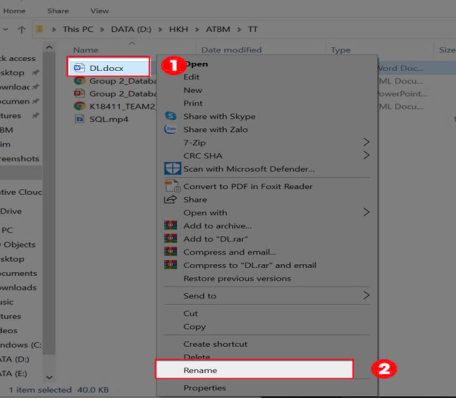
3Mở khóa file Word quên mật khẩu bằng cách đổi tên thành .zip/.rar
Bước 1:
Chọn vào file Word, nhấnchuột phảivà chọnRename.
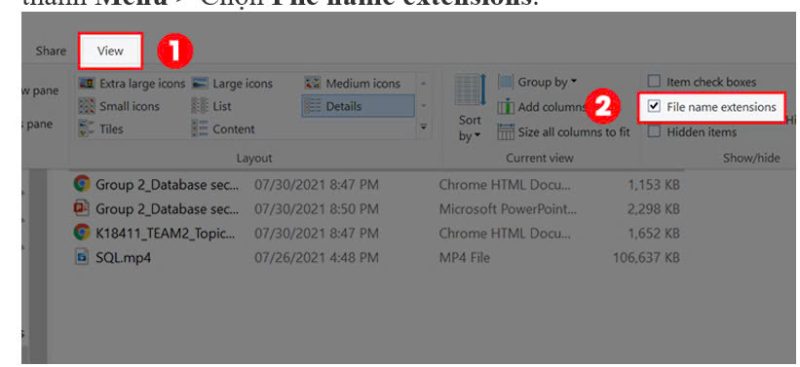
Bước 2:
Bạn đổi đuôi định dạng của file Word từ đuôi.docx thành .zip.
Lưu ý:
Nếu máy tính của bạn không hiển thị định dạng file, bạn chọn vàoViewtrên thanhMenu> ChọnFile name extensions.
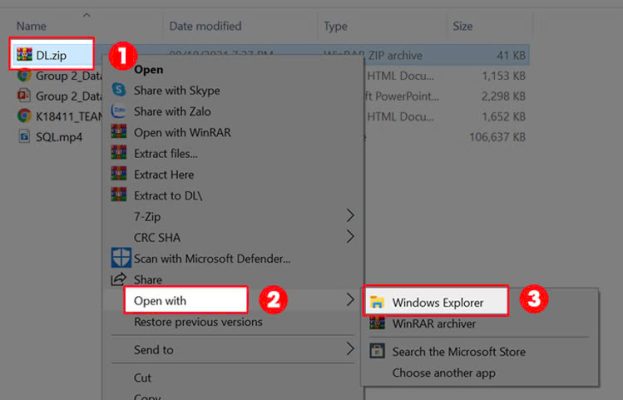
Bước 3:
Sau đó, nhấnYesđể chấp nhận lưu file mới với định dạng.zip.
Bước 4:
Bạn chọn vào file.zipvừa lưu, nhấnchuột phải> ChọnOpen with> ChọnWindows Explorer.
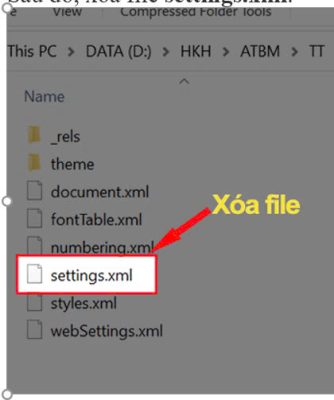
Bước 5:
Bạn chọn vào mụcword.
Sau đó, xóa filesettings.xml.
Bước 6:
Bạn sửa đuôi file.zip thành .docx.
Bước 7:
Bạn mở lại fileWordvà lúc này bạn có thể chỉnh sửa tài liệu tùy ý.
Trên đây là bài viết hướng dẫn cách mở file word bị khóa,tin học ATC chúc các bạn áp dụng thành công!

TRUNG TÂM ĐÀO TẠO KẾ TOÁN THỰC TẾ – TIN HỌC VĂN PHÒNG ATC
DỊCH VỤ KẾ TOÁN THUẾ ATC – THÀNH LẬP DOANH NGHIỆP ATC
Địa chỉ:
Số 01A45 Đại lộ Lê Lợi – Đông Hương – TP Thanh Hóa
( Mặt đường Đại lộ Lê Lợi, cách bưu điện tỉnh 1km về hướng Đông, hướng đi Big C)
Tel: 0948 815 368 – 0961 815 368

Dia chi dao tao tin hoc van phong cap toc tai Thanh Hoa
Dia chi dao tao tin hoc van phong cap toc o Thanh Hoa









